数据分析指的是使用各种统计方法,如随机抽样、普查等方式收集大量的数据,并对其执行统计分析的过程,因此,数据是执行分析的基础。 那么,该如何将收集到的数据导入到IBM S......
2023-01-15 228 SPSS数据文件的建立 SPSS创建与导入方法
接下来简单介绍数据编辑器。数据编辑器提供了一种方便的方法,例如电子表格,创建和编辑数据文件。会话开始后,“数据编辑器”窗口将自动打开。分成两个视图:数据视图和变量视图,单击打开视图。
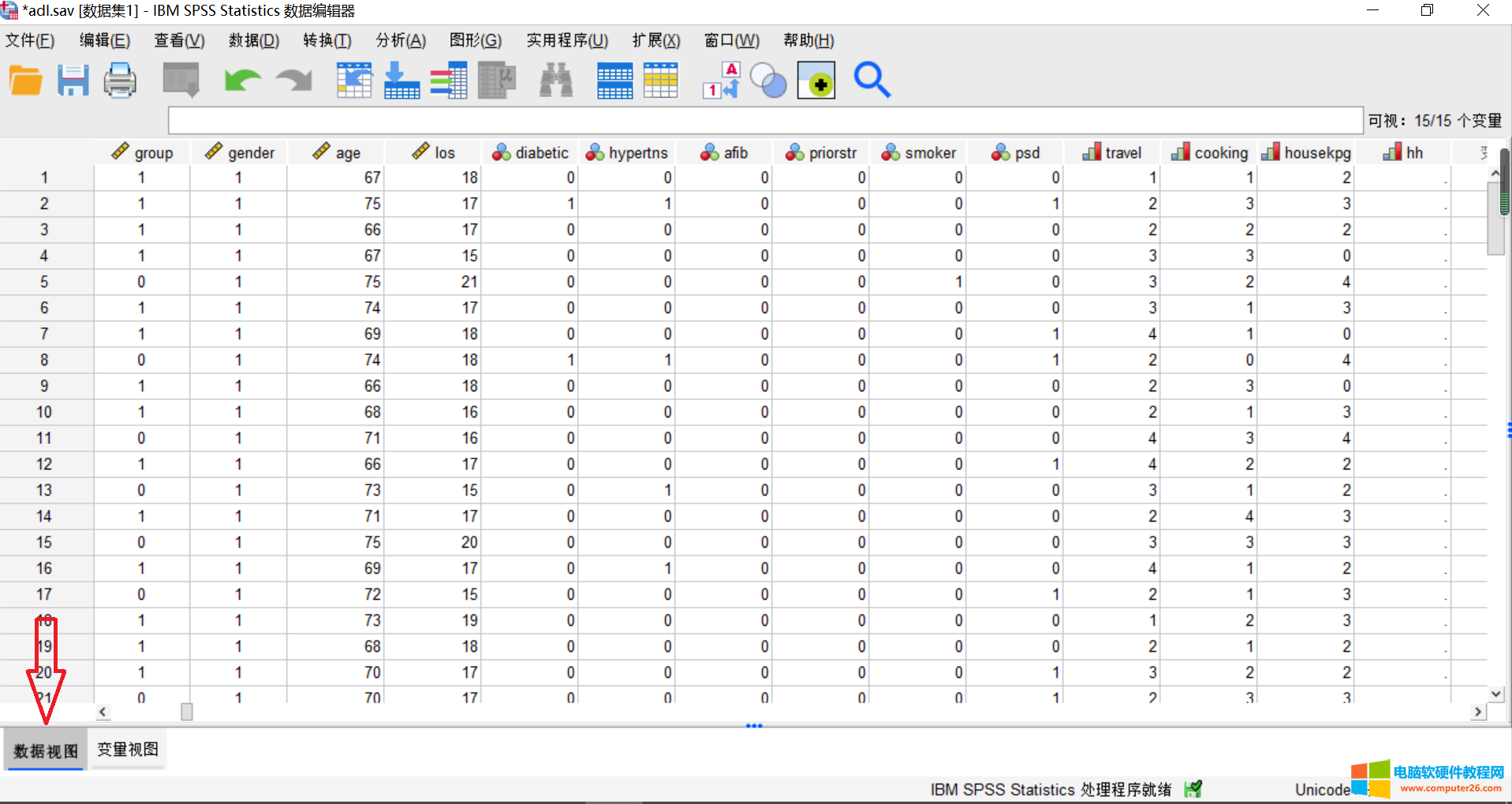 图1数据视图页面
图1数据视图页面
一、数据视图
数据视图是直接显示数据和定义的表格。数据视图的很多功能与EXCLE等我们常用的电子表格软件相似。但是,也有不同的地方。
1,行动案例。一行是一个个案。例如,参加统计数据的人。
2,列作为变量。一列是变量。例如,调查数据的差异。
另外,单元格中只包含数据,不包含公式。可以在每个单元格中输入定义的数据。在数据视图中双击顶部的变量名称,可以跳转到变量视图。
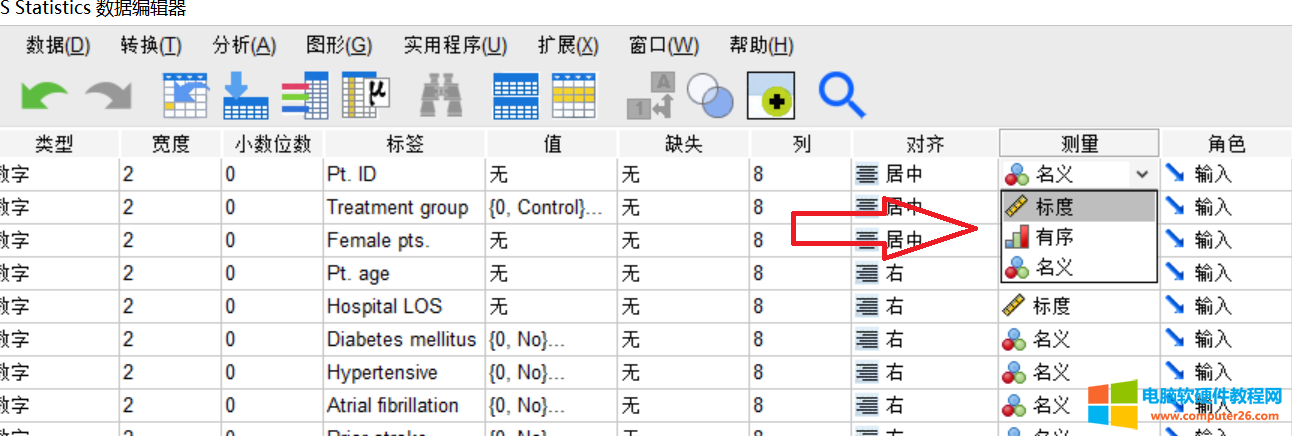 图2双击变量名称。
图2双击变量名称。
二、变量视图
在变量视图中,行为变量被排列为变量属性。可以添加或删除变量。单击鼠标右键选择变量,可以选择切换属性。
 图3变量属性
图3变量属性
变量名称规则:
另外,介绍测量变量的属性。如图4所示,可以将测定级别指定为标度、有序、名义。
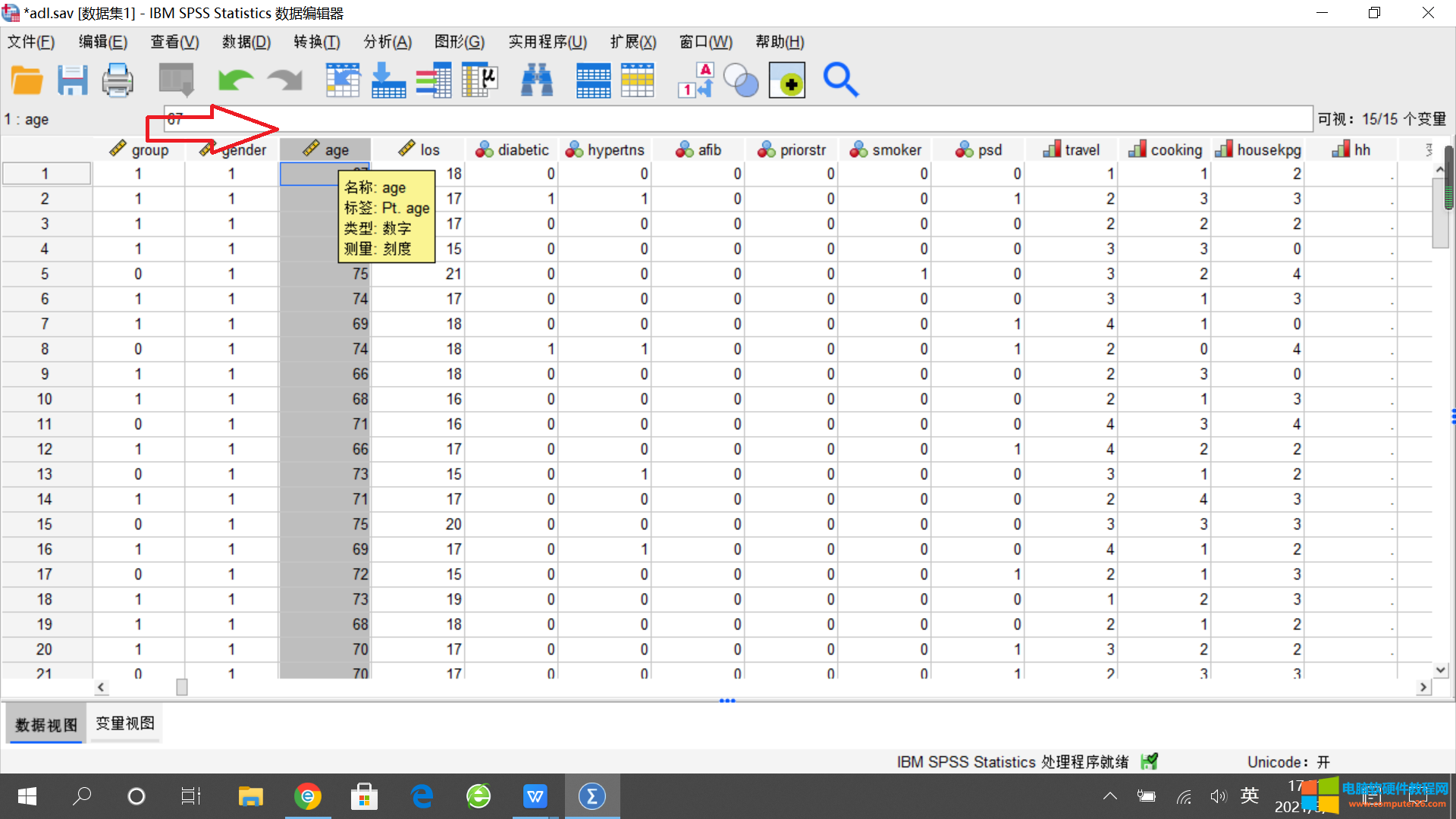 图4测量变量的属性
图4测量变量的属性
这样类似于EXCLE表格的统计分析软件,虽然熟悉但也陌生,需要知道基本构造和各模块的基本功能和注意事项,在知道数据视图和变量视图后,就可以使用数据编辑器进行简单的数据分析。
标签: SPSS数据编辑器
相关文章
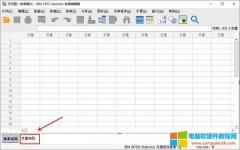
数据分析指的是使用各种统计方法,如随机抽样、普查等方式收集大量的数据,并对其执行统计分析的过程,因此,数据是执行分析的基础。 那么,该如何将收集到的数据导入到IBM S......
2023-01-15 228 SPSS数据文件的建立 SPSS创建与导入方法
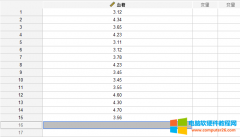
很多朋友在用IBM SPSS Statistics执行数据分析时,需要进行 频数分析 。频数分析主要通过分析表、条图、直方图,以及集中趋势和离散趋势的各种统计量,描述数据的分布特征。 那我们今......
2023-08-15 216 SPSS频数分析教学
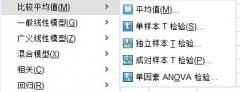
IBM SPSS Statistics的比较平均值分析法属于参数型的检验法,是以已知总体分布的前提下,检验样本数据与总体数据的差异,其中包含了平均值、单样本T检验、独立样本T检验、配对样本......
2023-01-15 206 SPSS单样本 SPSS独立样本 SPSS配对样本T检验

在日常的数据处理中,定量分析问题往往是通过拆分指标数据来完成,指标数据一般是建立在各原始数据的运算和逻辑关系上面,新的变量数据有时候是在已有的变量中通过各种计算和......
2023-10-08 201 SPSS基础数据操作
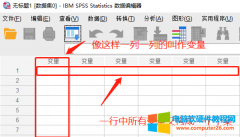
变量和个案是 IBM SPSS 数据界面很重要的两个部分,可以形象理解为地球仪上的经线和纬线。通俗一点讲数据界面的每一列是一种变量,如年龄性别等。一行中的所有变量又构成了一个个......
2023-08-15 638 SPSS进行变量赋值